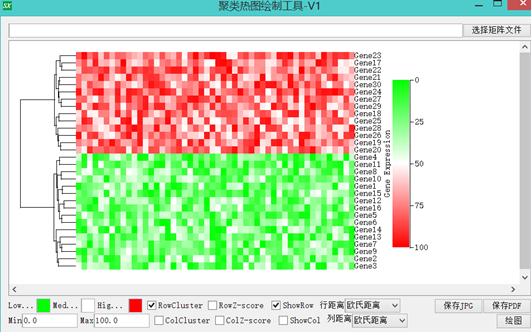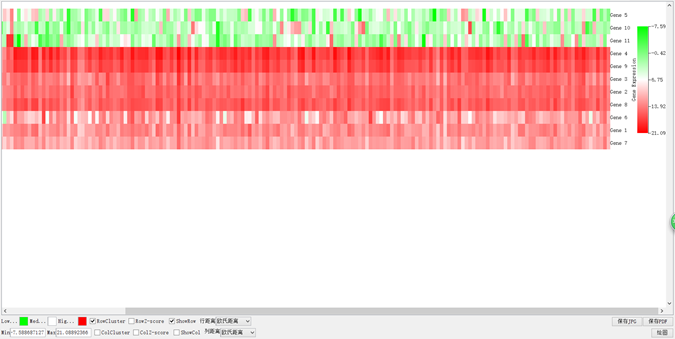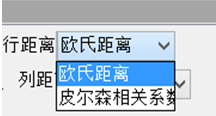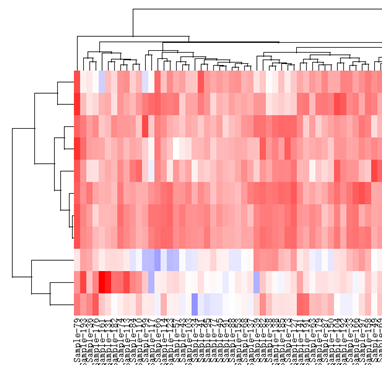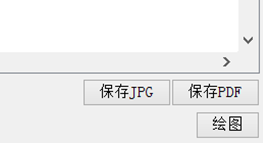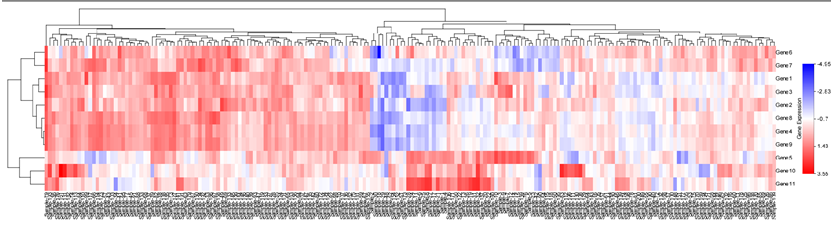HeatmapCluster工具使用案例
本小工具无需您懂得R语言等繁琐的计算机语言,只需您的一份表达矩阵文件,瞬间帮您完成梦寐以求的Heatmap图片!!简单便捷,生信人出品,精品中的极品!生信人助您成为SCI达人!
看教程不够直观,那就看视频吧! >>点击加载视频
1、软件下载地址!
http://gap.shengxin.ren/tool/3/
2、双击运行主程序“HeatmapCluster.exe”,打开界面如下:
3、点击右侧“选择矩阵文件”(这里的矩阵文件为表达矩阵,对于行和列,无特殊要求,怎么开心怎么来)。这里,我们举例说明,矩阵文件如下所示(列名为sample,200例,行名为gene,11个):
4、瞬间生成Heatmap如下(具体运行时间根据您的电脑配置):
5、上面这个图很难看,并且很多参数需要调整,因此更改参数的选项如下:
6、更改颜色,点击这三个颜色框,可以随意选择颜色,这里举例说明选择蓝-白-红,三种颜色。
7、是否进行cluster?则选择“RowCluster”或者“ColCluster”。
8、是否进行Z-score?则选择按照Row还是Col进行Z变换,例子中,我们按照Row进行Z变换。
9、是否显示Row名字或者Col名字?则选择Show按钮。
10、选择聚类的方式?有“欧氏距离”和“皮尔森相关系数”两个选项。
11、调整完参数后,生成如下:
12、点击右侧保存相关按钮,建议保存为PDF格式,“绘图”按钮其实就是“刷新”功能啦!
13、最终保存的图像为下图(蓝-白-红):
【来自生信人的忠实粉丝分享_杭州薛之谦】
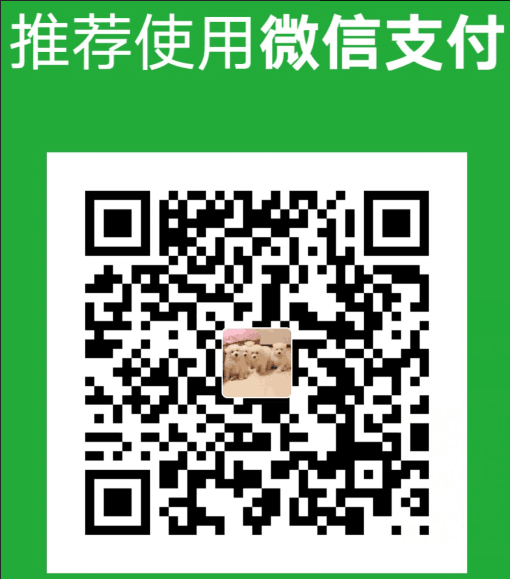
- 发表于 2017-09-08 11:41
- 阅读 ( 17645 )
- 分类:软件工具
你可能感兴趣的文章
- 一步一步教你做热图,从简单到复杂 48435 浏览
- GEO数据挖掘之火山图和热图绘制 27264 浏览
- Cluster3.0软件使用教程 6074 浏览
- 那些年画过的热图之pheatmap美化过程 59797 浏览
相关问题
17 条评论
请先 登录 后评论